Hướng dẫn Jailbreak iPhone trên Windows/Mac/iPhone
Bạn có biết rằng việc bẻ khóa iPhone vẫn đáng giá không? Trước đây, iOS cung cấp rất ít ứng dụng và dịch vụ, vì vậy bạn có thể bẻ khóa iPhone để mở khóa nhiều ứng dụng và tính năng hơn. iPhone ngày nay có rất nhiều ứng dụng và tính năng tiêu chuẩn hoặc đặc biệt, nhưng bạn vẫn có thể tham gia bẻ khóa iPhone để đạt được điều gì đó tuyệt vời.

- Phần 1: Bẻ khóa iPhone làm gì?
- Phần 2: Cách Bẻ khóa iPhone trên Windows bằng checkn1x
- Phần 3: Cách Bẻ khóa iPhone trên Mac bằng checkra1n
- Phần 4: Khám phá - Bẻ khóa iPhone mà không cần máy tính
- Phần 5: Câu hỏi thường gặp về jailbreak iPhone
- Phần 6: Làm thế nào để bẻ khóa iPhone mà không cần mật mã?
Phần 1: Bẻ khóa iPhone làm gì?
Bạn thật xứng đáng khi việc bẻ khóa iPhone mang lại những lợi ích đặc biệt. Tuy nhiên, bạn cũng nên chú ý đến những nhược điểm. Vui lòng kiểm tra xem iPhone đã jailbreak có thể làm được những gì mà ngay cả iPhone ngày nay cũng không thể làm được.
Xóa ưu đãi của nhà mạng iPhone
Thỏa thuận với nhà cung cấp dịch vụ có nghĩa là bạn chỉ có thể sử dụng iPhone của mình với một SIM cụ thể từ một nhà cung cấp dịch vụ cụ thể, nếu không iPhone sẽ bị khóa. Đó là một thỏa thuận giữa Apple và nhà mạng. Làm thế nào bạn có thể loại bỏ gói nhà cung cấp dịch vụ này? Jailbreak iPhone là một cách khả thi.
Cài đặt ứng dụng miễn phí
Một số ứng dụng chỉ được trả phí trên iOS. Với iPhone đã jailbreak, bạn có thể cài đặt miễn phí các ứng dụng này ở phiên bản hợp pháp.
Tùy biến tuyệt vời
Mặc dù iPhone ngày nay có nhiều tùy chỉnh hơn so với trước đây, nhưng vẫn không thể so sánh với iPhone đã bẻ khóa. Ví dụ, bạn có thể sử dụng thư mục, cài đặt chủ đề, tùy chỉnh điều khiển thiết bị, v.v. sau khi bẻ khóa iPhone.
Phần 2: Cách Bẻ khóa iPhone trên Windows bằng checkn1x
Nếu bạn muốn bẻ khóa iPhone trên Windows, máy tính của bạn phải có 3 điều kiện tiên quyết - tệp hình ảnh ISO, chương trình và ổ USB trống.
1. checkn1x.iso
2. Rufus.exe
3. Một ổ USB trống có dung lượng trên 2GB
Bước 1Sao chép tệp check1x vào ổ USBTải xuống tệp ISO checkn1x và Rufus từ Internet. Cắm ổ USB vào. Cài đặt Rufus và khởi chạy nó. Tại giao diện chính nhấn vào Lựa chọn để thêm tệp ISO checkn1x, rồi bấm vào nút Bắt đầu cái nút.
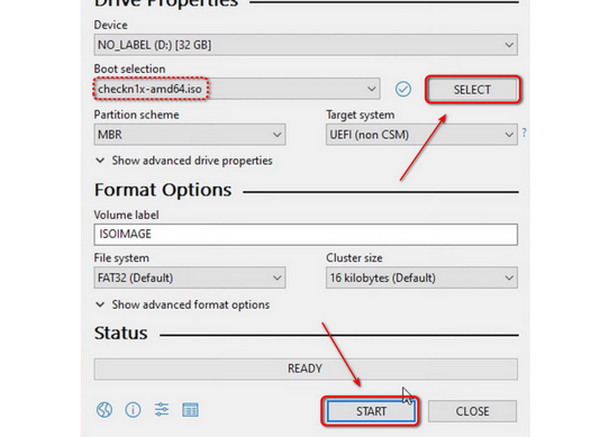 Bước 2Thay đổi trình tự khởi động của máy tính
Bước 2Thay đổi trình tự khởi động của máy tính Khi tệp checkn1x được ghi, bạn nên khởi động lại máy tính và nhấn lại F12 hoặc các phím khác (tùy thuộc vào nhãn hiệu hoặc bo mạch chủ của máy tính) để vào giao diện BIOS. Thay đổi mức ưu tiên khởi động sang ổ USB và khởi động lại máy tính của bạn.
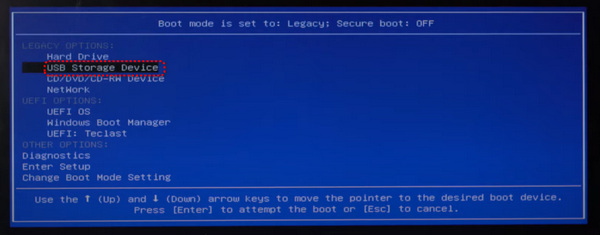 Bước 3Cắm iPhone của bạn và bẻ khóa
Bước 3Cắm iPhone của bạn và bẻ khóa Đã đến lúc bẻ khóa iPhone của bạn. Kết nối iPhone của bạn với máy tính và sử dụng các phím định hướng để xác định vị trí Bắt đầu. Nhấn vào đi vào chìa khóa để đi tiếp.
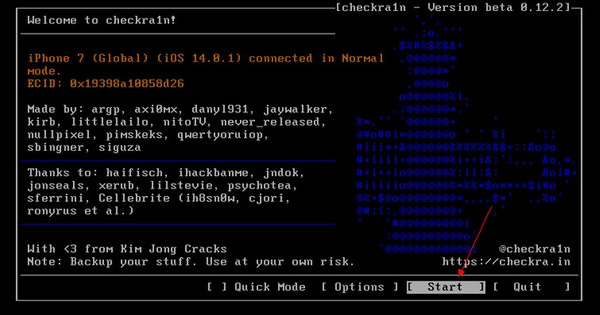
Làm theo hướng dẫn trên máy tính để đưa iPhone của bạn vào chế độ khôi phục DFU. Sau đó, nó sẽ bắt đầu jailbreak iPhone. IPhone của bạn sẽ chạy nhiều lệnh và máy tính sẽ hiển thị quy trình. Những gì bạn nên làm chỉ là chờ đợi.
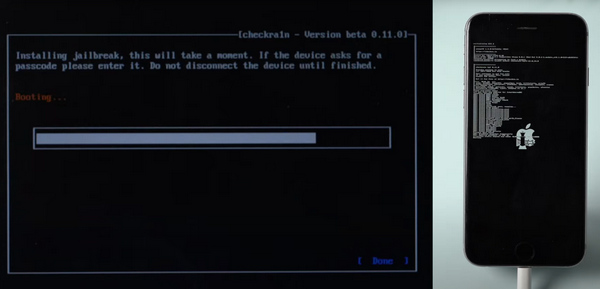 Bước 4Kiểm tra iPhone của bạn
Bước 4Kiểm tra iPhone của bạn Khi quá trình kết thúc, bạn có thể mở khóa iPhone của mình. IPhone của bạn sẽ không thay đổi giao diện ngoại trừ ứng dụng checkra1n đã được cài đặt. Điều đó cũng có nghĩa là iPhone của bạn đã được jailbreak thành công.
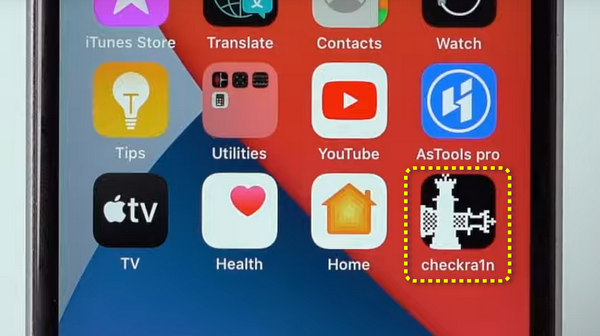
Phần 3: Cách Bẻ khóa iPhone trên Mac bằng checkra1n
MacBook của bạn có thể giúp bạn bẻ khóa iPhone và thực hiện điều đó rất dễ dàng. Tuy nhiên, trước đó, bạn cần đảm bảo 2 điều:
1. chương trình checkra1n
2. Cáp USB để kết nối iPhone của bạn
Bước 1Cài đặt checkra1nTruy cập trang web chính thức của checkra1n và chọn phiên bản phù hợp với thiết bị Mac và iOS của bạn. MacBook chỉ yêu cầu phần mềm này mà không cần bất kỳ tệp bổ sung nào để bẻ khóa iPhone của bạn. Cuộn xuống để nhấp vào Tải xuống cho macOS nút để tải xuống.
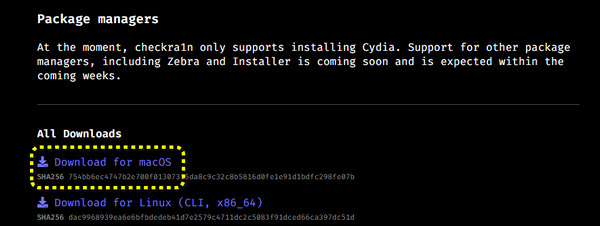
Bạn cần phải cài đặt nó bằng tay. Mở tệp dmg và kéo nó từ trái sang phải trong bảng để cài đặt.
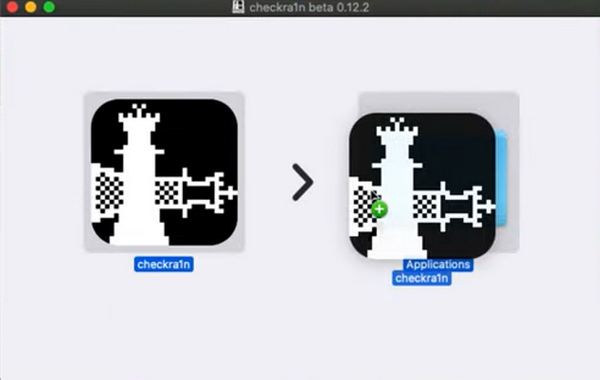
Khi cài đặt xong, bạn nên mở Finder và tìm checkra1n trong Ứng dụng bảng điều khiển. Nhấp chuột phải vào nó và nhấp vào Mở cái nút.
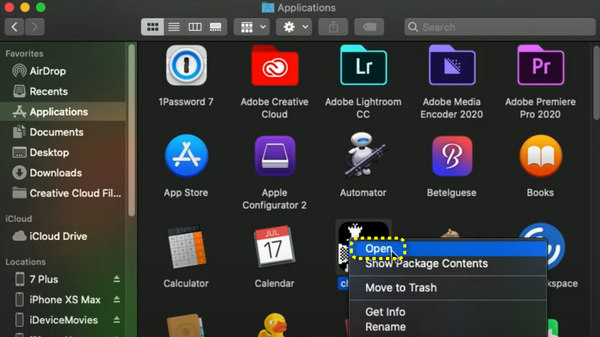 Bước 2Bắt đầu Bẻ khóa iPhone trên máy Mac
Bước 2Bắt đầu Bẻ khóa iPhone trên máy Mac Kết nối iPhone của bạn với MacBook. Sau đó, bạn nên nhấp vào Bắt đầu ở phía dưới bên phải của bảng điều khiển để bắt đầu bẻ khóa iPhone của bạn.
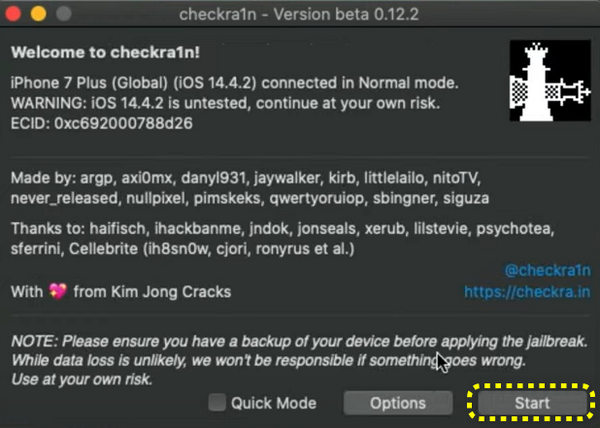
Chấp nhận tất cả các bước để tiếp tục. Sau đó, nó sẽ hướng dẫn bạn cách đưa iPhone của bạn về chế độ DFU. Đây là bước quan trọng trong quá trình jailbreak iPhone. Nhấn vào Bắt đầu nhấn nút và làm theo hướng dẫn.
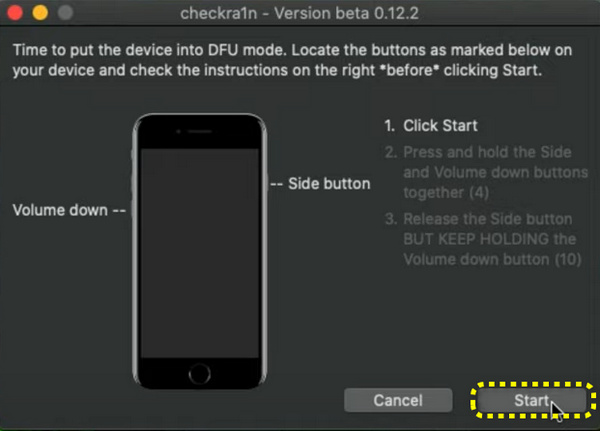
IPhone của bạn sẽ đáp ứng nhiều nhu cầu, điều đó có nghĩa là nó đang được hoàn thiện. MacBook của bạn cũng hiển thị tiến trình bẻ khóa iPhone.
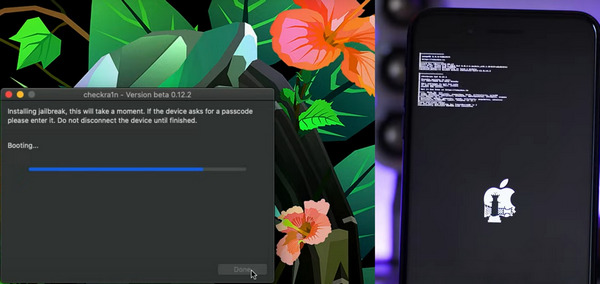 Bước 3Kiểm tra iPhone của bạn
Bước 3Kiểm tra iPhone của bạn IPhone của bạn sẽ được khởi động lại. Mở khóa và kiểm tra xem có ứng dụng checkra1n không. Nếu vậy, bạn đã bẻ khóa được iPhone của mình trên máy Mac.
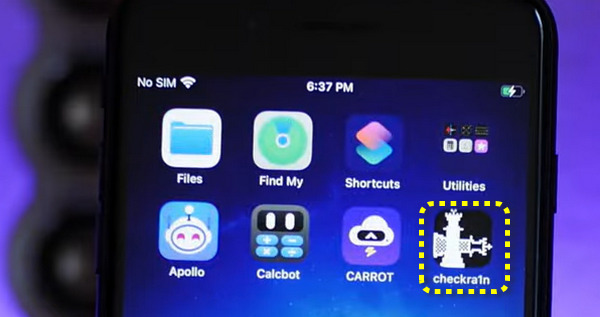
Phần 4: Khám phá - Bẻ khóa iPhone mà không cần máy tính
Unc0ver là một trang web có thể bẻ khóa iPhone ở phiên bản iOS 18. Bạn chỉ cần mở trang web trên iPhone và nhấn vào Bẻ khóa và nó sẽ bẻ khóa iPhone của bạn. Tuy nhiên, phương pháp này có tỷ lệ thành công thấp hơn. Để hứa hẹn hiệu quả, bạn cũng có thể chuyển sang bẻ khóa iPhone trên Windows/Mac.
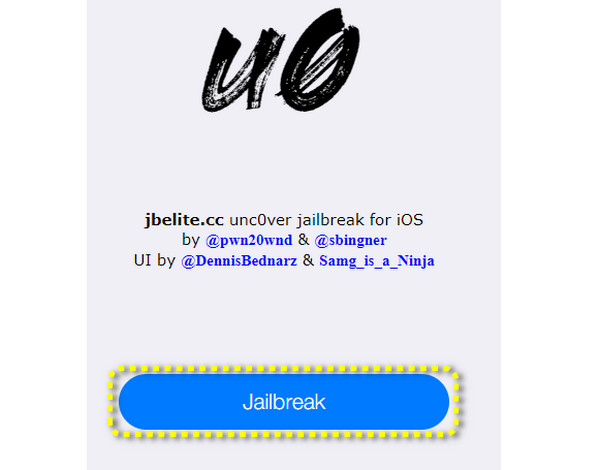
Phần 5: Câu hỏi thường gặp về jailbreak iPhone
Tôi vẫn có thể sử dụng iPhone của mình sau khi bẻ khóa nếu tôi quên mật khẩu chứ?
Không, bạn không thể. Tốt nhất bạn không nên bẻ khóa iPhone của mình khi bạn quên mật khẩu iPhone của bạn. May mắn thay, iPassGo có thể giúp bạn mở khóa iPhone mà không cần mật khẩu.
Jailbreak iPhone có vi phạm pháp luật không?
Việc bẻ khóa iPhone của bạn là hợp pháp. Tuy nhiên, làm điều đó không phải là một ý tưởng hay nếu bạn không có nhu cầu cụ thể khẩn cấp, vì iPhone đã jailbreak sẽ không nhận được hỗ trợ từ Apple và các lỗi có thể ảnh hưởng đến iPhone của bạn.
Việc bẻ khóa iPhone có xóa mật khẩu đã lưu không?
Nói chung, nó sẽ không làm điều đó. Tuy nhiên, bạn không thể tránh khỏi lỗi khi jailbreak iPhone, vì vậy tốt hơn hết bạn nên quản lý mật khẩu trên iPhone của bạn và sao lưu chúng trước.
Phần 6: Làm thế nào để bẻ khóa iPhone mà không cần mật mã?
Bạn có thể thắc mắc liệu việc jailbreak iPhone có loại bỏ được mật khẩu màn hình hay không. Nghe có vẻ khá hay khi bẻ khóa iPhone trong khi xóa mật khẩu đã quên. Tuy nhiên, câu trả lời là không. Việc bẻ khóa có thể phá vỡ một số hạn chế của iOS nhưng không thể tiếp cận bảo mật mật mã, điều đó có nghĩa là không có mối liên hệ nào giữa việc bẻ khóa iPhone và mật khẩu.
Tuy nhiên, có một lối thoát - bạn có thể xóa mật khẩu trước khi bẻ khóa iPhone và iPassGo có thể dễ dàng xử lý nó vì nó có thể loại bỏ tất cả các hạn chế về mật khẩu, cho dù đó là mật khẩu màn hình, Face ID hay Touch ID.

4.000.000+ lượt tải xuống
Kết nối iPhone của bạn bằng USB và xóa mật khẩu bằng một cú nhấp chuột.
Xóa các hạn chế về mật khẩu trong khi đặt lại iPhone của bạn về trạng thái mới.
Cung cấp gói phần mềm của mọi phiên bản iOS để mở khóa iPhone.
Bạn cũng có thể xóa ID Apple trong vòng vài giây trước khi bẻ khóa.
 Bước 2Chương trình nhận dạng iPhone của bạn; vui lòng kiểm tra nó và nhấp vào Bắt đầu để tải xuống gói chương trình cơ sở của phiên bản iOS. Khi hoàn tất, iPhone của bạn sẽ được mở khóa mà không cần mật khẩu và bạn có thể bẻ khóa iPhone của mình mà không bị hạn chế về mật khẩu.
Bước 2Chương trình nhận dạng iPhone của bạn; vui lòng kiểm tra nó và nhấp vào Bắt đầu để tải xuống gói chương trình cơ sở của phiên bản iOS. Khi hoàn tất, iPhone của bạn sẽ được mở khóa mà không cần mật khẩu và bạn có thể bẻ khóa iPhone của mình mà không bị hạn chế về mật khẩu. 
Lời khuyên
Dưới đây là các thiết bị và hệ điều hành được iPassGo hỗ trợ để bẻ khóa:
Hệ điều hành: arm64 iOS 15.0-16.5
thiết bị
| điện thoại Iphone | iPad | iPod cảm ứng |
|---|---|---|
| iPhone 6s iPhone 6s Plus iPhone SE (2016) iPhone 7 iPhone 7 Plus iPhone 8 iPhone 8 Plus iPhone X | iPad mini 4 iPad Air 2 iPad (thế hệ 5/6/7) iPad Pro (9,7″) iPad Pro (10,5″) iPad Pro (12,9″) (thế hệ thứ 1/2) | iPod Touch (thế hệ thứ 7) |
Sự kết luận
Bạn đã học được những gì bẻ khóa iPhone có thể làm và cách thực hiện điều đó trên Windows, Mac và đơn giản là trên iPhone. Việc bẻ khóa iPhone vẫn có ý nghĩa vì khả năng tùy chỉnh vô hạn là vô cùng cần thiết miễn là bạn muốn đạt được các tính năng tuyệt vời hoặc hiện thực hóa trí tưởng tượng của mình trên iPhone. Tuy nhiên, bạn không được quên rằng bẻ khóa iPhone có nghĩa là từ chối mọi hỗ trợ phần mềm và phần cứng của Apple, vì vậy tốt nhất bạn không nên làm điều đó nếu bạn chỉ có một chiếc iPhone. Chúng tôi rất vui khi tiếp tục cung cấp hỗ trợ kỹ thuật và hy vọng rằng bạn có thể làm tốt hơn trong cuộc sống và công việc của mình.



